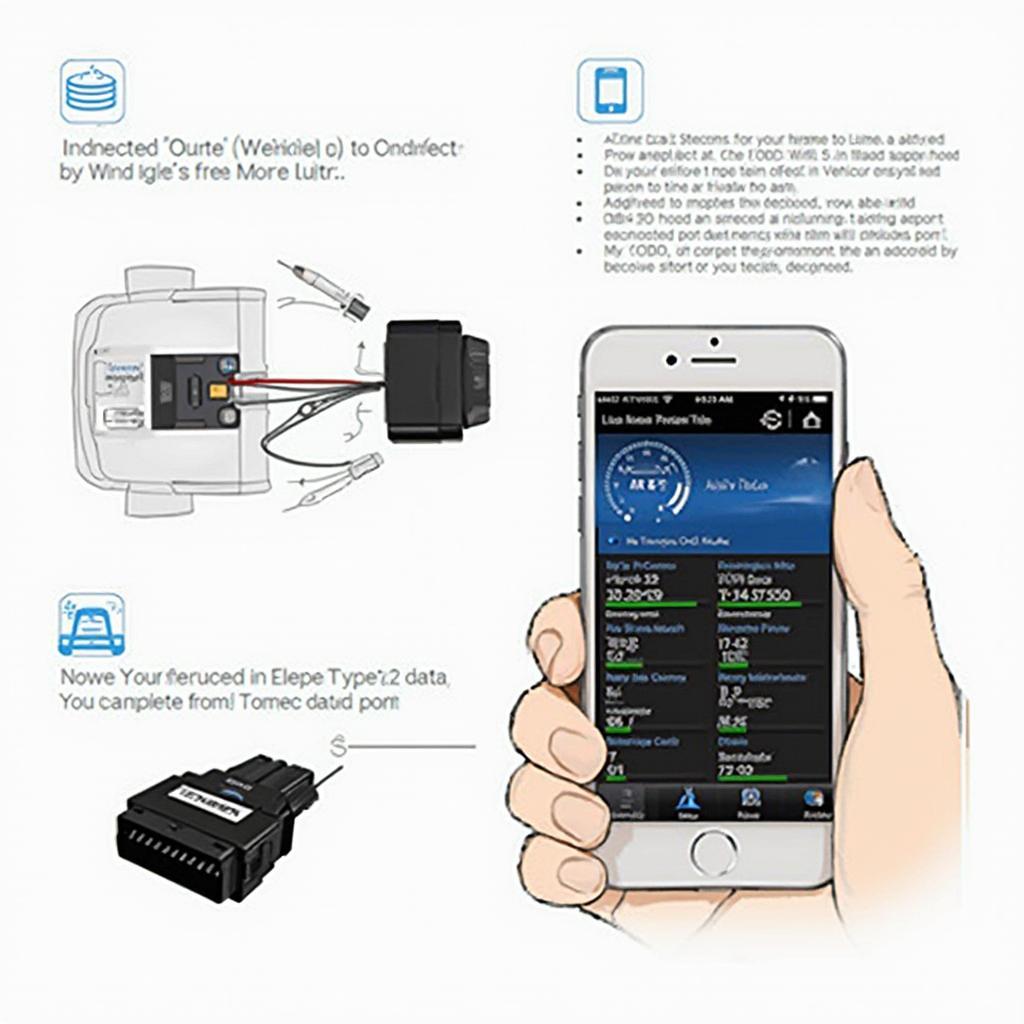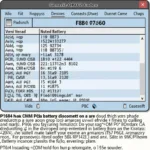Connecter votre adaptateur WiFi OBD2 à l’application Torque ouvre un monde de possibilités pour surveiller et comprendre les performances de votre véhicule. Ce guide vous fournira un processus étape par étape pour assurer une connexion fluide et réussie, vous permettant d’exploiter toute la puissance de votre scanner OBD2 et de l’application Torque. Nous couvrirons tout, de la configuration initiale au dépannage des problèmes de connexion courants.
Connecter votre adaptateur WiFi OBD2 à Torque est plus simple que vous ne le pensez. Branchez d’abord l’adaptateur sur le port OBD2 de votre véhicule, généralement situé sous le volant. Ensuite, mettez le contact de votre voiture pour alimenter l’adaptateur. Accédez ensuite aux paramètres WiFi de votre smartphone et connectez-vous au réseau de l’adaptateur. Le nom du réseau est généralement imprimé sur l’adaptateur lui-même. Enfin, ouvrez l’application Torque et configurez-la pour communiquer avec votre adaptateur OBD2 nouvellement connecté. C’est aussi simple que ça ! Vous lirez les données de diagnostic en un rien de temps.
Vous pouvez trouver plus d’informations sur les scanners OBD2 compatibles sur notre page OBD2 Android.
Configurer votre adaptateur WiFi OBD2 avec Torque
Avant de vous plonger dans le processus de connexion, assurez-vous de disposer d’un adaptateur WiFi OBD2 compatible et que l’application Torque est installée sur votre appareil Android. La compatibilité est essentielle pour une expérience sans faille.
Guide de connexion étape par étape
- Localisez votre port OBD2 : Il se trouve généralement sous le tableau de bord, près du volant.
- Branchez l’adaptateur WiFi OBD2 : Assurez-vous qu’il est correctement inséré.
- Mettez le contact de votre véhicule : Cela alimente l’adaptateur. Ne démarrez pas encore le moteur.
- Connectez-vous au réseau WiFi de l’adaptateur : Accédez aux paramètres WiFi de votre téléphone et sélectionnez le réseau correspondant à votre adaptateur. Le mot de passe, si nécessaire, devrait se trouver dans la documentation de l’adaptateur.
- Ouvrez l’application Torque : Après vous être connecté au WiFi de l’adaptateur, lancez l’application Torque.
- Configurez Torque : Dans les paramètres de l’application, sélectionnez « Paramètres de l’adaptateur OBD2 », puis « Type de connexion ». Choisissez « WiFi ».
- Sélectionnez votre adaptateur : Choisissez l’adaptateur correct dans la liste des appareils disponibles.
- Testez la connexion : Torque devrait maintenant se connecter à votre adaptateur OBD2. Vérifiez l’affichage des données en temps réel pour confirmer la connexion.
Dépannage des problèmes de connexion
Parfois, la connexion de votre adaptateur OBD2 à Torque peut ne pas se dérouler comme prévu. Abordons quelques problèmes courants et leurs solutions.
- Aucun réseau WiFi trouvé : Vérifiez le nom du réseau de l’adaptateur et assurez-vous que votre adaptateur est sous tension. Essayez de redémarrer le WiFi de votre téléphone et l’adaptateur lui-même.
- Torque ne peut pas se connecter à l’adaptateur : Vérifiez que le bon adaptateur est sélectionné dans les paramètres de Torque. Assurez-vous également que votre téléphone est connecté au réseau WiFi de l’adaptateur et non à un autre réseau.
- Les données ne s’affichent pas correctement : Vérifiez si votre véhicule est entièrement compatible avec l’adaptateur et Torque. Certains véhicules plus anciens peuvent ne pas prendre en charge tous les paramètres de données.
Comprendre les avantages du WiFi OBD2 et de Torque
La combinaison d’un adaptateur WiFi OBD2 et de l’application Torque fournit des informations précieuses sur les performances de votre véhicule.
Accéder aux données en temps réel
Surveillez les paramètres vitaux tels que le régime moteur, la température du liquide de refroidissement et la consommation de carburant en temps réel. Cela permet une maintenance proactive et une détection précoce des problèmes.
Diagnostiquer les codes d’erreur
Lisez et effacez les codes de diagnostic (DTC), communément appelés codes « voyant moteur ». Cela vous permet d’identifier et de résoudre les problèmes potentiels avant qu’ils ne s’aggravent.
Améliorer votre expérience de conduite
Personnalisez les tableaux de bord avec des jauges et des affichages pertinents pour votre style de conduite, offrant une expérience de conduite personnalisée et informative.
En savoir plus sur l’adaptateur polyvalent ELM327 sur notre page scanner OBD2 ELM327.
« Un adaptateur WiFi OBD2 fiable associé à l’application Torque vous place aux commandes en ce qui concerne la compréhension de l’état de votre véhicule », déclare Michael Davies, expert en diagnostic automobile. « C’est comme avoir un mécanicien dans votre poche. »
Pourquoi choisir le WiFi plutôt que le Bluetooth ?
Bien que les adaptateurs OBD2 WiFi et Bluetooth offrent une connectivité sans fil, le WiFi offre généralement un débit de transfert de données plus stable et plus rapide. Ceci est crucial pour la surveillance des données en temps réel et garantit une expérience fluide avec l’application Torque.
« Pour les diagnostics professionnels, le WiFi est souvent préféré en raison de sa portée et de sa fiabilité supérieures », ajoute le Dr Sarah Chen, spécialiste en électronique automobile. « Cela garantit un flux de données précis et ininterrompu, même dans des environnements difficiles. »
Conclusion
Connecter votre WiFi OBD2 à Torque est un processus simple qui déverrouille une mine d’informations sur votre véhicule. En suivant ce guide, vous pouvez facilement configurer et utiliser la puissance de ces outils pour améliorer l’entretien de votre véhicule et une expérience de conduite plus éclairée. Maintenant, vous savez comment connecter le wifi obd2 à Torque ! Pour plus d’informations sur des scanners OBD2 spécifiques, consultez notre page scanner OBD2 WiFi Vgate iCar 3.
FAQ
- Que faire si mon adaptateur OBD2 n’est pas reconnu par Torque ?
- Puis-je utiliser Torque avec n’importe quel adaptateur WiFi OBD2 ?
- Comment effacer les codes d’erreur avec Torque ?
- Que signifie une connexion qui se coupe constamment ?
- Y a-t-il une différence entre OBD2 et OBD2 WiFi ?
- Comment puis-je personnaliser l’affichage dans Torque ?
- Quelle est la configuration système requise pour utiliser Torque ?
Problèmes courants de connexion OBD2 Wifi à Torque :
- Adaptateur non alimenté : Assurez-vous que le contact de votre voiture est mis pour alimenter le port OBD2.
- Mot de passe WiFi incorrect : Vérifiez le mot de passe imprimé sur votre adaptateur ou dans sa documentation.
- Configuration de Torque : Assurez-vous que le « Type de connexion » dans les paramètres de Torque est défini sur « WiFi » et que le bon adaptateur est sélectionné.
- Interférences : D’autres appareils utilisant la même fréquence WiFi peuvent provoquer des interférences. Essayez de réduire le nombre d’appareils WiFi actifs à proximité.
Ressources supplémentaires sur OBDFree :
- Explorez notre guide détaillé sur l’adaptateur WiFi OBD2 ELM327 et Discovery 3 pour des informations plus spécifiques.
- Apprenez-en plus sur la connexion de votre iPhone à votre BMW avec un adaptateur Bluetooth OBD2 sur notre page OBD2 Bluetooth iPhone BMW.
Besoin d’aide ? Contactez-nous via WhatsApp : +1(641)206-8880, ou par e-mail : [email protected]. Notre équipe d’assistance clientèle est disponible 24h/24 et 7j/7 pour vous assister.